編輯:更多教程
相信不少朋友都知道並且使用過手機的藍牙功能,給對方分享圖片、音樂,也許傳輸個幾兆不在話下,但是要傳輸幾十MB、或者幾百MB的視頻,您還會用藍牙傳輸嗎?還能忍受藍牙的傳輸速度嗎?到了智能手機時代,蘋果的iPhone、Google 的Android ,文件的傳輸是不是也該再進一步了呢?那麼,本文我們就給大家推薦一款這樣的文件傳輸工具——快牙!沒錯,一個類似藍牙卻絕對優於藍牙的文件傳輸工具!
在沒有體驗之前,我們先簡單來了解一下快牙究竟是什麼?快牙能為我們做什麼。首先,快牙是一款文件傳輸工具,其主要的功能是,通過簡單的連接後,用戶就可以實現多人的點對點傳輸,這個傳輸是通過熱點直連的,不走流量,不需要有Wi-Fi網絡。可以傳的文件包括了圖片、音樂、游戲、應用程序、視頻等,可以說手機上的任何格式的文件都可以傳輸。其特點是傳輸速度快,使用簡單,不用流量,支持多個文件選擇發送給多個用戶,等等,下面我們就一起來認識一下這款文件傳輸神器——快牙1.6.3安卓版。
快牙安裝與界面功能
首先我們可以通過快牙官網(http://www.kuaiya.cn/i)或者其他電子市場獲得最新版的快牙,目前除了支持android系統的手機,還有蘋果iOS版,程序文件大小只有6.57MB,完成安裝後點擊打開快牙,會有幾個簡單的說明介紹來大致了解一下快牙的功能。
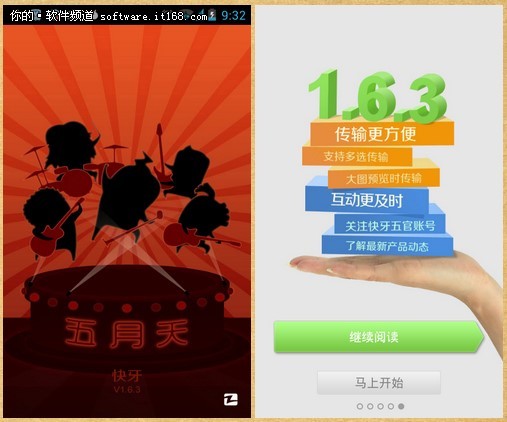
▲快牙說明界面
看完介紹,正式使用快牙之前,還需要設置一個用戶名稱和頭像,非常簡單的步驟,也無需認證,主要是跟其他用戶的識別。設置好名稱和頭像後點擊“下一步”,主界面上顯示的“游戲”是專用於快牙傳輸的休閒小游戲,不妨安裝一下試試,比如扔紙團,是一個可以寫字和塗鴉的地方,隨手扔給對方,對方也隨手扔過來,很有點兒互傳短信的意思,但這個速度可比其他方式都好用,有興趣的朋友可以首先體驗一下,以及其他幾款小游戲,都比較有樂趣。
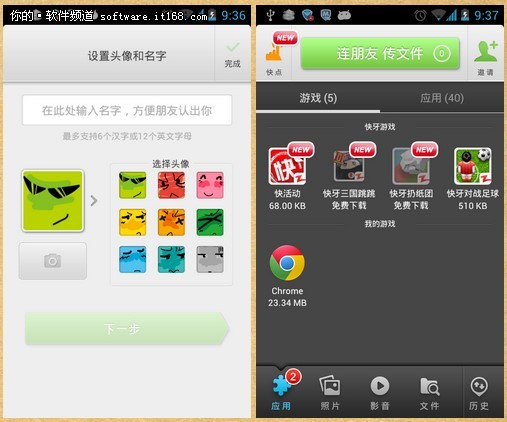
▲設置用戶名稱和頭像、快牙界面
先不著急說“連朋友 傳文件”。在快牙界面下面,還有“應用”、“照片”、“影音”、“文件”和“歷史”,這裡都是手機上安裝的應用和文件,可以直接查看。接下來我們看看用這個“快牙”傳輸文件的實際情況是怎樣的?是否真的為“零流量”。
文件傳輸速度和流量測試
這裡需要說明一個問題,簡單的理解:使用快牙有三種傳輸方式,一種是藍牙,一種是WIFI,另一種是熱點。藍牙的缺點是受距離的限制,並且匹配操作復雜;使用WIFI傳輸,就是同一WIFI網絡內互傳,可以無限制的隨意傳輸文件,支持多達5人互傳,群發群收功能,但是傳輸速度會受到WIFI網絡的影響。
另外一種就是創建熱點,優點就是可以在任何地點使用,無需外部網絡,無需SIM卡都能實現手機間的文件互傳功能,並且信號穩定,傳輸速度快,不受外部影響。並且目前軟件進行了優化,在熱點傳輸時會自動關閉移動數據連接,防止產生不必要的通信流量,關閉熱點後會恢復成原來的設定。
先來做一些小測試,看看快牙在文件傳輸中是否據偶優勢。我們的發送端采用一個聯通3G網絡的手機,接收方采用的是無SIM卡手機,在發送端分別選擇3首歌曲和6張圖片、一個視頻文件分別傳輸,來測試其傳輸的速度和流量使用。
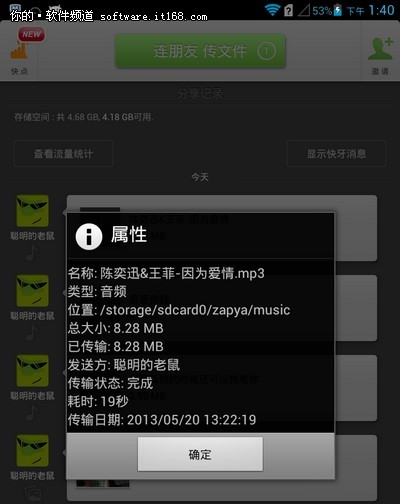
▲音樂文件的傳輸
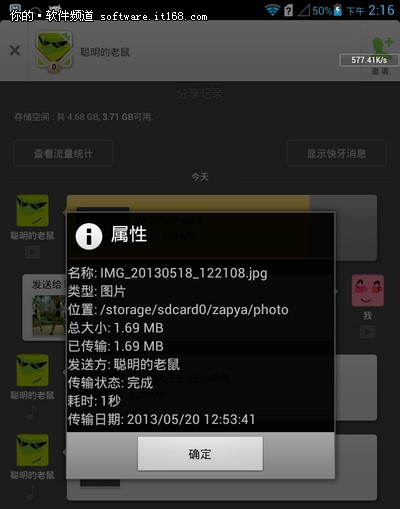
▲圖片文件的傳輸
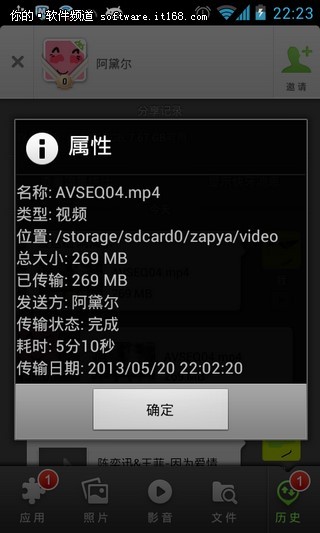
▲視頻傳輸
流量使用統計
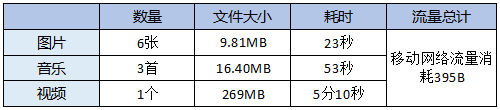
▲文件傳輸測試
很顯然,整個傳輸過程中,幾乎無流量消耗,而且其傳輸的速度也非常之快,平均每秒2MB左右的速度毫無壓力。如果在傳輸期間發生斷傳現象,可以重新連接,快牙傳輸支持續傳。
好了,認識了快牙的界面,看到了快牙的文件傳輸測試,下面我們繼續介紹如何邀請和發送文件,這也是快牙使用中最常操作的步驟。
多種方式 邀請、發送很簡單
要想跟朋友進行快牙的分享,當然是雙方都要安裝有快牙應用,這是基本條件。初次使用,點擊上面的“連朋友 傳文件”,在這裡會顯示多種邀請方式,微博邀請、短信邀請、零流量邀請和最習慣的藍牙邀請。
這裡我們就以藍牙邀請為例來看看邀請方式。點擊中間的“藍牙邀請”,提示打開藍牙。大家都知道,智能手機比較費電,一般情況下藍牙默認是關閉的,所以,這裡需要設置打開。
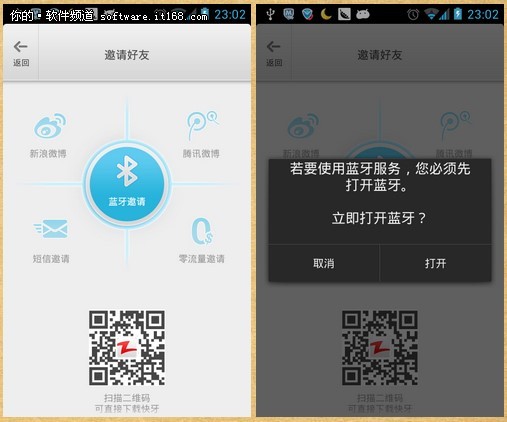
▲藍牙邀請
很簡單,我們找到另一個手機的名稱並匹配成功,點擊接收傳輸,開始傳輸快牙程序,完成後打開安裝即可,在另一部手機上啟動並設置頭像和名稱便於識別,之後就可以傳輸了。
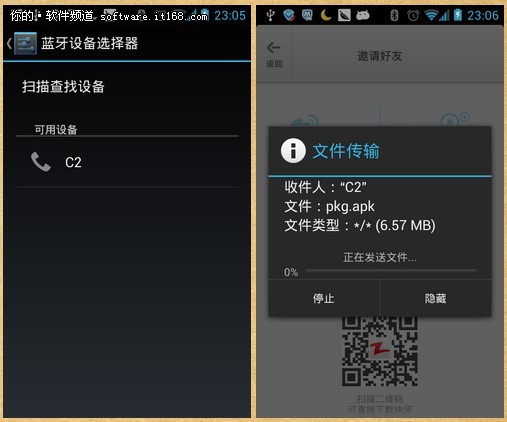
▲添加藍牙設備與傳輸
再來看看“零流量邀請”邀請身邊的好友。如果你搞不定藍牙的配對,使用“零流量邀請”不失為最佳途徑。點擊進入後,你只需要創建一個新連接,就能讓你身邊的好友直接獲得快牙,特別說明的是,這種方式無需網絡,不費流量。所謂的不費流量是指該方式僅僅只使用100KB,如今包月的流量都以GB為單位了,100K的流量還就真不算什麼了,所以完全可以忽略。
獲取方式說明如下圖:
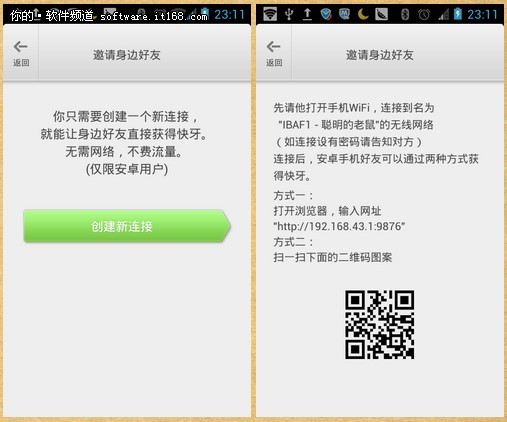
▲零流量邀請方式
看著很復雜,但真是與朋友進行分享連接時,設置起來還是很簡單的。雙方都安裝設置完成快牙了,開始享受快牙帶來的傳輸快感吧!
這裡我之所以用“快感”兩個字,在筆者體驗過程中,確實有點兒欲罷不能、很上瘾的感覺,將手機上的文件、圖片隨手傳輸過去,就是一瞬間的事兒!發送一張圖片,可比在電腦上復制、粘貼還要來的便捷,即便是一首6MB左右的歌曲,也是即刻到達,立即就能播放。
選擇多張照片傳輸。首先在圖片裡單擊一下,彈出的菜單裡,選擇“多選”,然後在想要發送的圖片上進行勾選,幾個都行。選擇完成後點擊下面的“全部傳輸”。
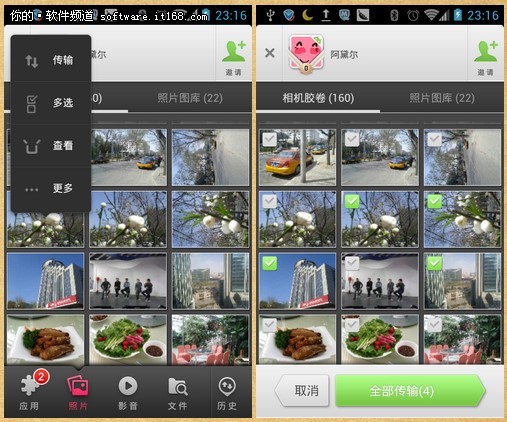
▲選擇多張圖片傳輸
對方單擊接受,立即就可以看到接收到的照片,不停的傳吧!另外值得一提的是,一旦建立連接,只要還在一定范圍內,互相沒有關閉,就可以隨時傳送!
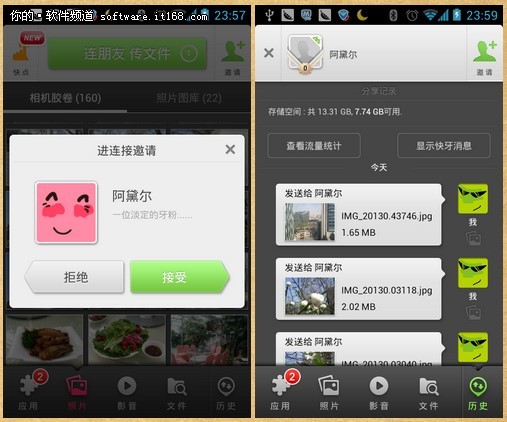
▲接收照片
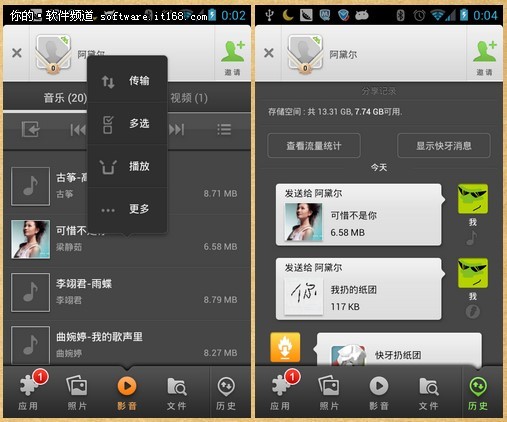
▲傳送音樂
再來總結一下快牙的優勢:
1、傳輸速度快
開頭我們提到藍牙,通過實際體驗,快牙相比藍牙不僅是速度快很多,關鍵是非常便捷、實用,如果是經常與朋友分享文件,那快牙一定是最優之選。在傳輸速度上,說快牙足以秒殺藍牙也不為過!
快牙與藍牙對比表
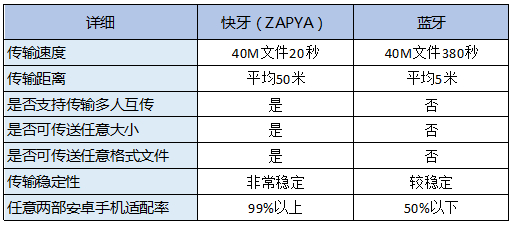
2、支持格式多,傳輸過程無障礙
手機上任何格式的文件都能發送,尤其適用於圖片、影音、應用等的分享。
無需外部的WIFI環境,無需3G/2G網絡、無需SIM卡等任何輔助設備和網絡環境。只要保證幾十米的傳輸距離,即可在零網絡下進行自由分享。此優勢可以滿足無網絡的封閉環境,比如地鐵,火車,KTV等。互相傳輸分享應用,音樂,工具和游戲。
3、群傳易操作
你不是一個人在戰斗!快牙發送文件支持群發群收,分享更方便——支持任意的分享文件格式,支持任意的分享文件大小,支持多人的同時互傳,分享更加自由。適合任何場合、滿足所有手機用戶,從邀請、到建立連接、再到傳輸文件,操作易懂容易上手。
評測總結:
快牙是一個工具,但在我眼裡,快牙還是一個很有趣的應用。實用、快速、無流量壓力,在傳送過程能夠體會到快捷帶來的樂趣。在隱私方面,快牙是點對點傳輸,照片、文件的傳輸,都是需要邀請和接受實現的,所以,快牙就是一個圈子,可能是2個人的圈子,也可能是多個人的圈子,因為你分享的都是你身邊最可靠的人。傳輸的不僅是文件,還有快樂與幸福。
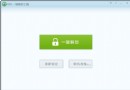 為什麼刷機精靈進入自動操作模式後手機出現感歎號
為什麼刷機精靈進入自動操作模式後手機出現感歎號
如果您嘗試使用刷機精靈執行刷機、備份操作時,刷機精靈提示進入自動刷機、備份操作後 手機進入並長時間停在一個帶“三角形”以及“感歎號&
 安卓手機怎麼連蘋果電腦
安卓手機怎麼連蘋果電腦
想必Android手機廣大的用戶中就包括不少使用蘋果Mac電腦的,不過,有些用戶確遇到了一些小困擾:在Mac下如何更好的管理我們的安卓資料?其實,這個問題
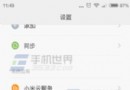 紅米2怎麼合並重復聯系人?
紅米2怎麼合並重復聯系人?
1)打開紅米2設置,然後再點擊聯系人。 2)進入後再點擊【聯系人整理】。 3)然後再點擊【合並重復聯系人】。 4)進入後再點擊【合並】。 5)搜索出來一組重復聯系
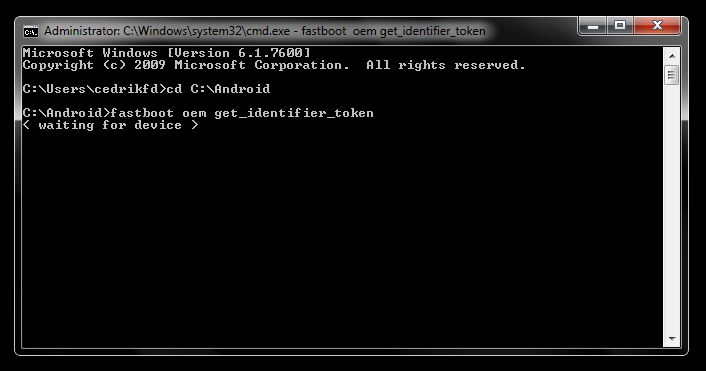 waiting for device是什麼意思?
waiting for device是什麼意思?
waiting for device問題原因及解決方法 waiting for device從字面上的意思來看就是等待設備,這證明電腦未能夠檢測到手機